Как наложить принт на футболку в Photoshop
Давайте в этом уроке рассмотрим, как в Photoshop разместить любой принт на футболку. Данный вариант можно применить на любой поверхности: джинсах, джинсовке, машине или даже стене. Это делается по одному принципу, который узнаете чуть дальше. Итак, начнем!
Как на нанести любое изоюражения на футболку в Photoshop
В начале выбираем изображение, с которым будем работать. Футболка может быть любого цвета. Желательно, чтобы она была без принта. Ведь тогда вам необходимо будет удалять его. Дублируем слой.
При помощи инструмента «Перо» или «Быстрое выделение» обводим область футболки. Уточняем ее края.
Дублируем выделение в виде футболки на новый слой.
Создаем папку и даем ей название «Тени и свет». Перемещаем туда верхний слой и работаем с ней. Начинаем с уровней. Добавляем контраст, чтобы складки стали более заметными.
Выбираем принт, который будем накладывать на футболку. Это может быть узор, иллюстрация, текстура или фотография.
Подбираем нужный размер картинки для футболки. Затем нажимаем правой клавишей на слой и выбираем «Наложить обтравочную маску». Принт сражу же подгонит под размеры футболки.
Для создания естественного вида принта на футболке проделаем некоторые манипуляции. Для этого выбираем наложение «Экран» для слоя с картинкой. Если у вас футболка черная или любого другого темного цвета, то принт станет затемненным.
Осветляем фон с картинкой. Для этого используем «Уровни».
Получаем вот такой прекрасный результат – яркий и оригинальный принт на футболке в Photoshop.
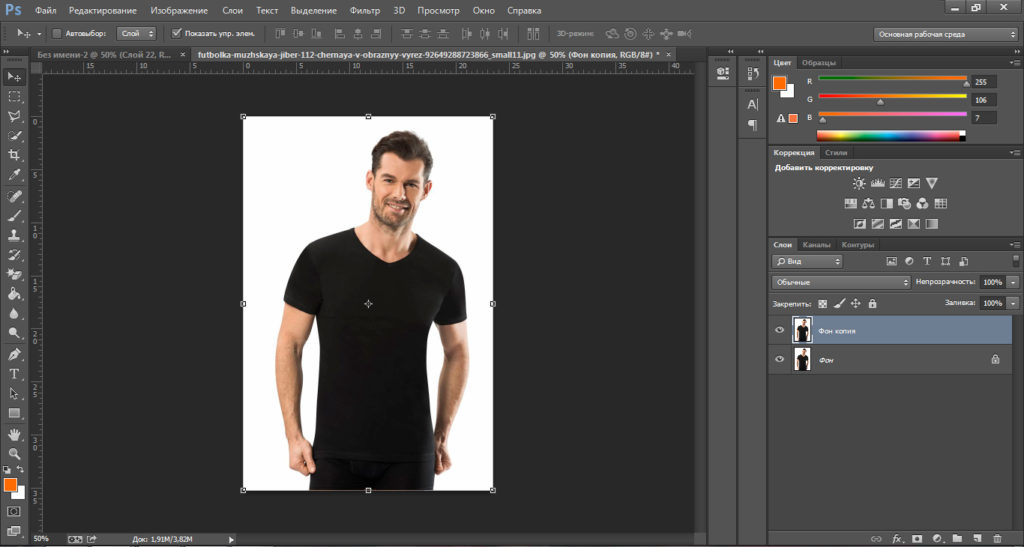
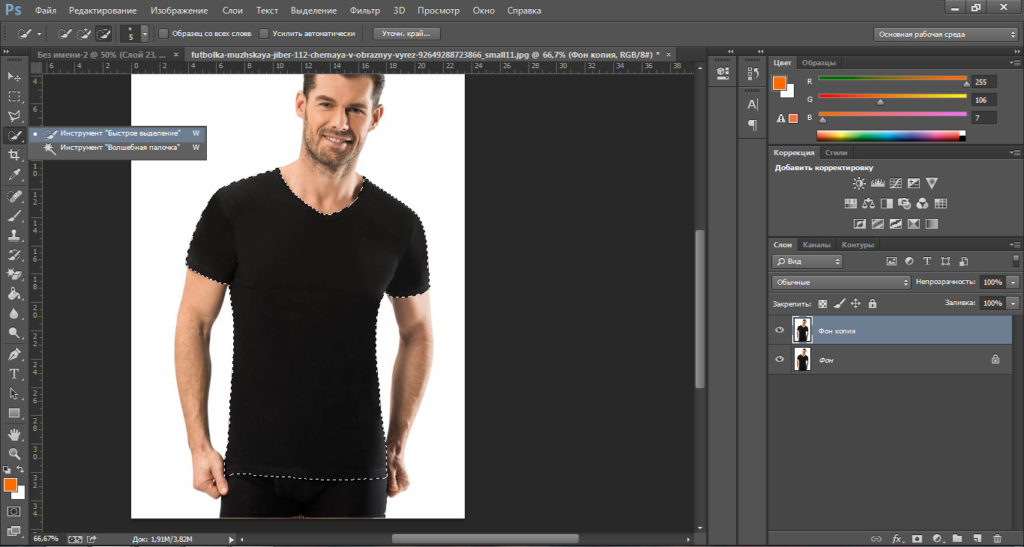
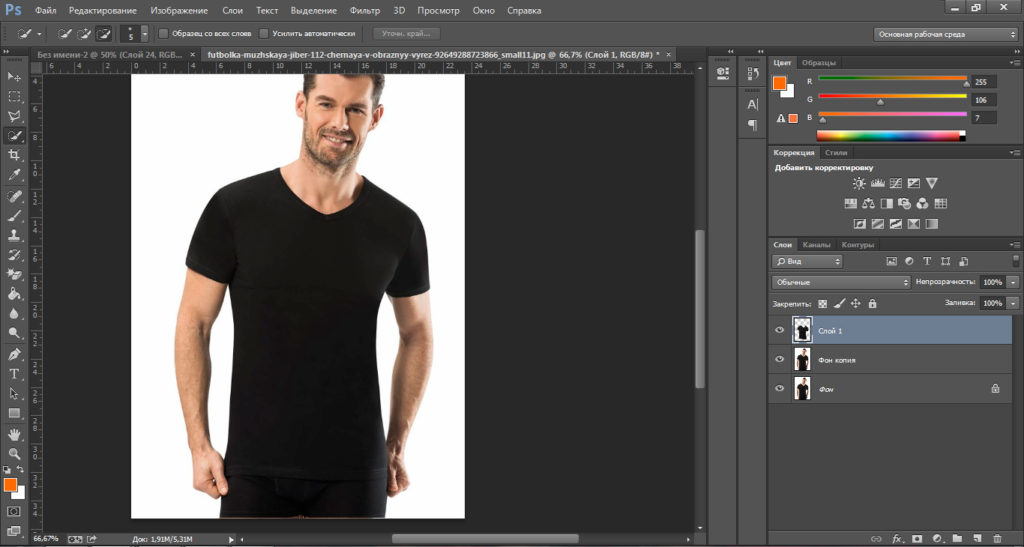
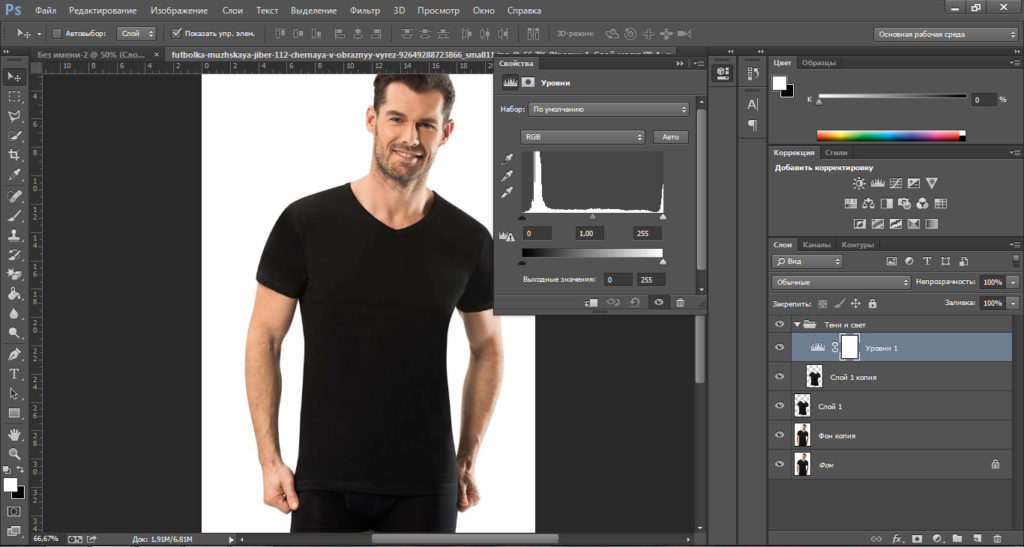
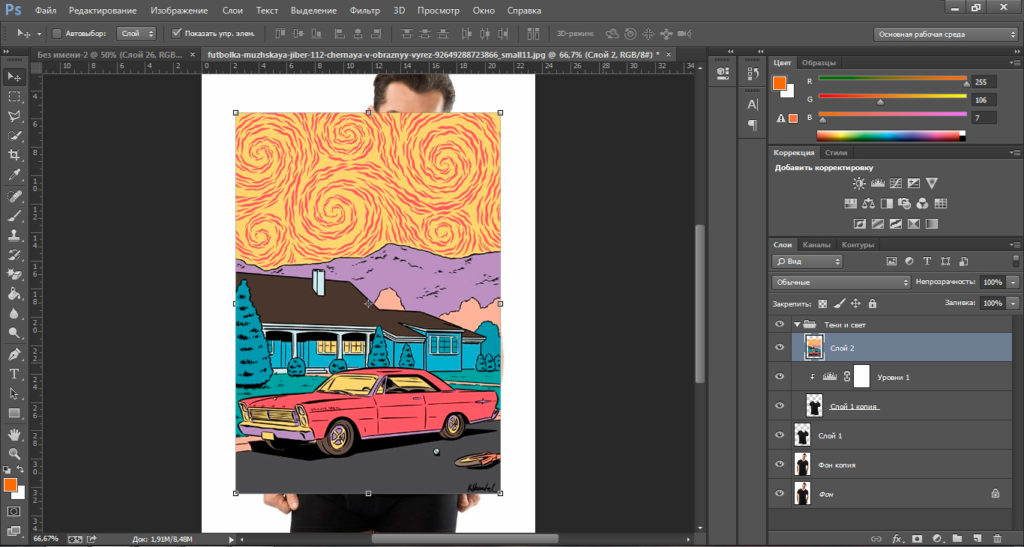
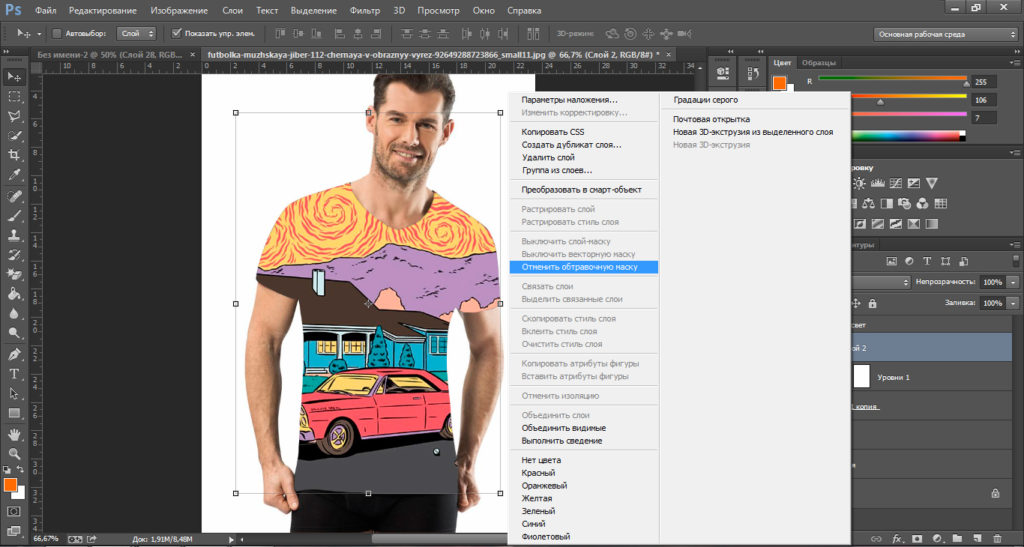

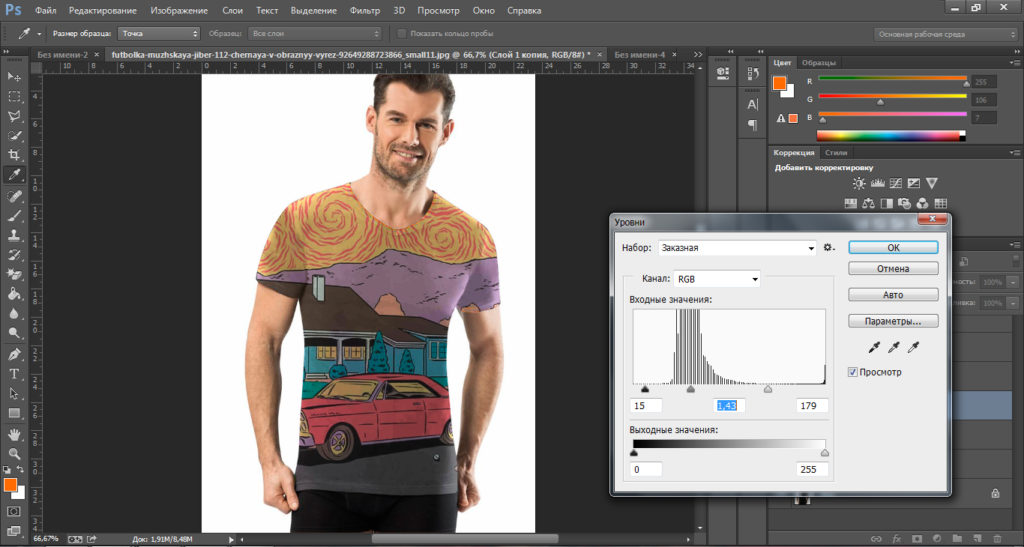
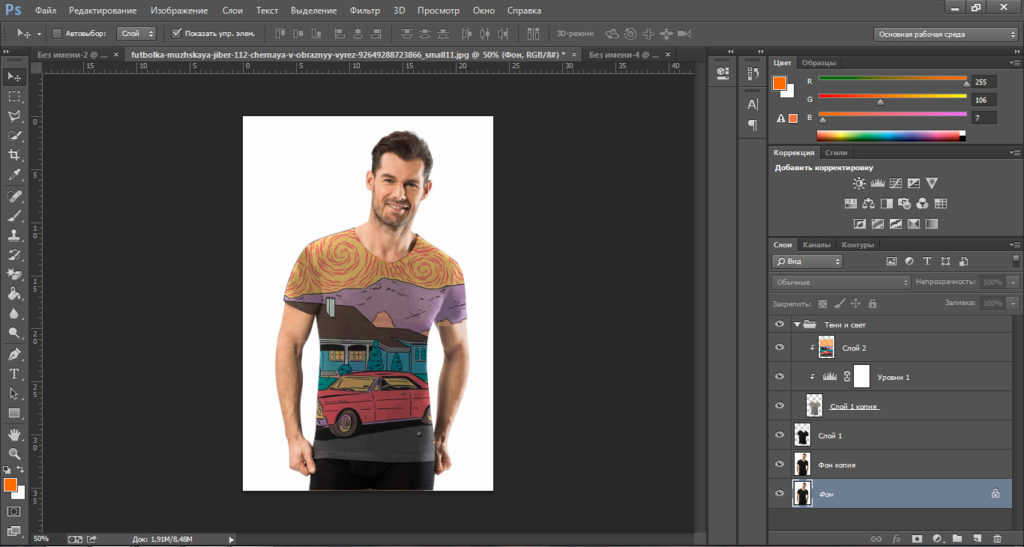

Спасибо я узнал кто-то вещь толко
Здравствуйте. Это уникальная для меня тема. В наше время принт можно нанести на любого вида вещь. Само преимущество принта в том, что различное изображение в виде принта может придать оригинальность той или иной вещи,а также подчеркнуть красоту вещи.
Современные технологии дошли до того, что красивый рисунок на одежде мы можем создать с помощью компьютера, а точнее с помощью photoshop. Яркие и элегантные принты — что еще нужно для идеального образа?
С помощью photoshop можно с легкостью создать футболку своей мечты, буквально в несколько кликов, так как photoshop прост в использовании и не требует больших затрат времени.
Если вы уверенный пользователь фотошопа, то преимуществ самостоятельного создания лого достаточно. Во-первых, вы можете поэкспериментировать и в результате получить уникальный логотип или иконку. Во-вторых, рисуя логотипы в формате PSD самостоятельно, вы полностью контролируете весь процесс, редактируете и вносите правки самостоятельно, не тратите время. К тому же, создание лого в фотошопе — это абсолютно бесплатно.